Como alterar o nome de usuário e o nome de exibição do Twitch

Quer dar um novo começo ao seu perfil do Twitch? Veja como alterar o nome de usuário e o nome de exibição do Twitch com facilidade.
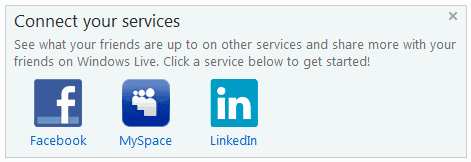
Já falamos sobre a Galeria de Fotos do Windows Live no passado, quando vimos sua eficiência como uma ferramenta de organização e gerenciamento de fotos da área de trabalho na forma de recurso de marcação de fotos . Agora, quando falamos de marcar pessoas e rostos, imediatamente nos relacionamos com o Facebook. Então, vamos dizer hoje como você pode fazer upload de fotos e criar álbuns no Facebook a partir da interface da Galeria de Fotos.
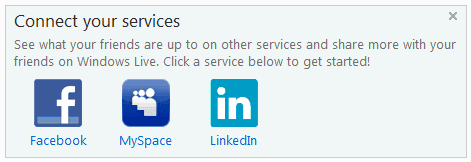
Se você não tiver a ferramenta, poderá obter uma instalando o Windows Live Essentials Suite . E se você já estiver familiarizado com a ferramenta, talvez queira aprender a costurar fotos para criar um panorama ou melhorar a qualidade das fotos fundindo várias . Com isso, você poderá ajustar fotos, adicionar efeitos e enviá-las do mesmo lugar.
O fato muito precedente sobre o Windows Live Essentials é que todas as ferramentas nele estão vinculadas ao seu Windows Live/Hotmail ID . E se você quiser o serviço do Facebook adicionado em sua área de trabalho , terá que associar seu perfil ao seu ID Live/Hotmail.
Etapas para vincular contas do Facebook e do Windows Live
Se você já tiver as contas vinculadas, pule esta seção e comece na Etapa 7.
Etapa 1: Inicie a Galeria de Fotos do Windows Live (você pode fazer isso no Menu Iniciar), navegue até a seção Compartilhar na guia Início e clique na seta de rolagem triangular apontando para baixo. Escolha Gerenciar seus serviços.
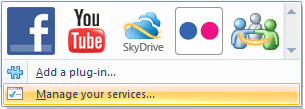
Etapa 2: você será solicitado a entrar em sua conta do Windows Live. Se você ainda não tem, você pode se inscrever.
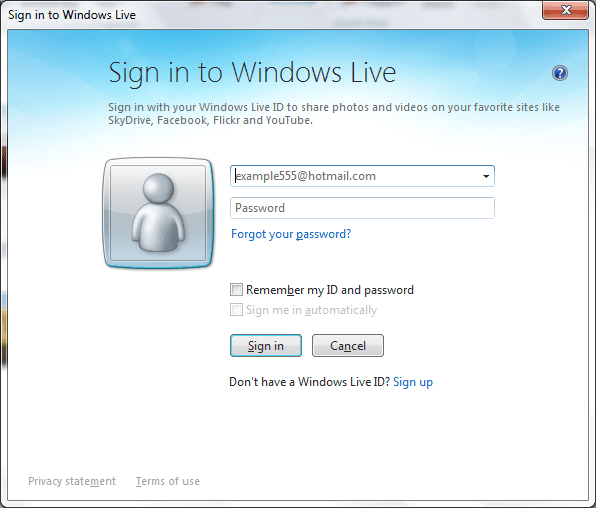
Etapa 3: Navegue até a seção de perfil e clique no link Gerenciar no painel esquerdo da interface.
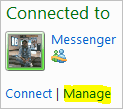
Passo 4: Na próxima página, você verá uma área de destaque amarela. Clique no link da página de serviços de conexão.
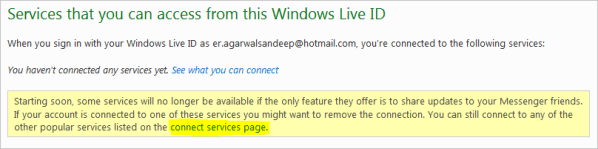
Passo 5: Clique no ícone do Facebook.
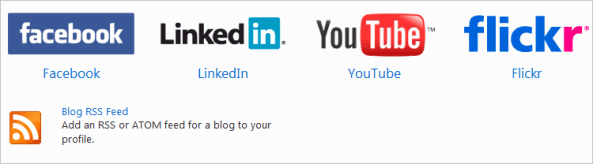
Etapa 6: escolha as configurações e os privilégios aos quais deseja que o perfil tenha acesso e pressione o botão Conectar ao Facebook . Depois disso, você precisará digitar as credenciais para concluir a vinculação de contas.
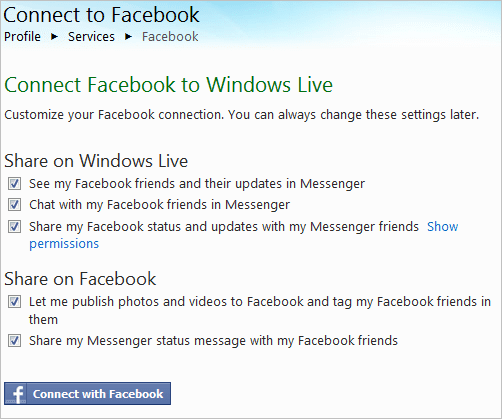
Passos para fazer upload de fotos para o Facebook
As etapas de 1 a 6 são de configuração única e o upload de fotos começa aqui.
Etapa 7: volte para a interface da Galeria de Fotos do Windows Live e selecione as fotos que deseja enviar para o Facebook.
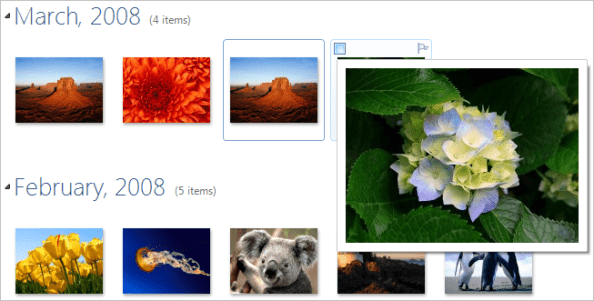
Etapa 8: novamente, navegue até a seção Compartilhar na guia Início e clique no ícone do Facebook.
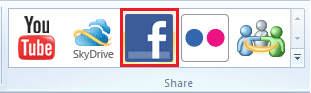
Passo 9: Será apresentada uma janela onde poderá escolher um álbum existente ou criar um novo. Quando estiver pronto para ir, clique em Publicar .
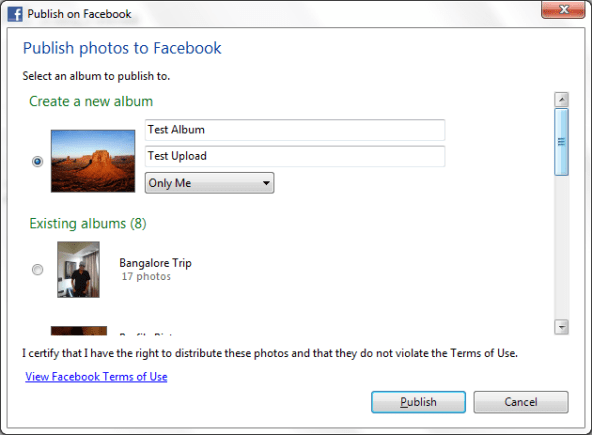
Dependendo do número e tamanho das fotografias a atividade pode demorar algum tempo. Seja paciente até que seja feito.
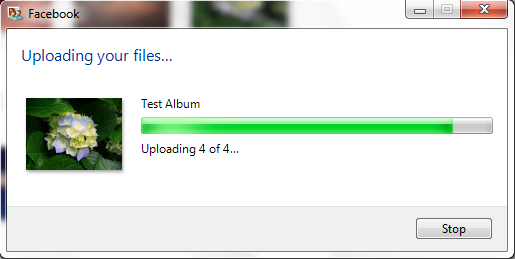
Ao final, você verá uma mensagem de conclusão. E se você quiser verificar se as fotos foram carregadas, clique no botão Visualizar .
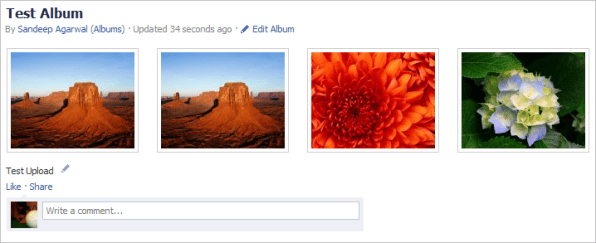
Conclusão
Desde que descobri esse recurso, uso-o com frequência para fazer upload de fotos. Faço isso porque gerencio minhas fotos usando a ferramenta e também posso editá-las em qualquer lugar.
Você planeja usar os serviços integrados? Conte-nos na seção de comentários.
Quer dar um novo começo ao seu perfil do Twitch? Veja como alterar o nome de usuário e o nome de exibição do Twitch com facilidade.
Descubra como alterar o plano de fundo no Microsoft Teams para tornar suas videoconferências mais envolventes e personalizadas.
Não consigo acessar o ChatGPT devido a problemas de login? Aqui estão todos os motivos pelos quais isso acontece, juntamente com 8 maneiras de consertar o login do ChatGPT que não funciona.
Você experimenta picos altos de ping e latência no Valorant? Confira nosso guia e descubra como corrigir problemas de ping alto e atraso no Valorant.
Deseja manter seu aplicativo do YouTube bloqueado e evitar olhares curiosos? Leia isto para saber como colocar uma senha no aplicativo do YouTube.
Descubra como bloquear e desbloquear contatos no Microsoft Teams e explore alternativas para um ambiente de trabalho mais limpo.
Você pode facilmente impedir que alguém entre em contato com você no Messenger. Leia nosso guia dedicado para saber mais sobre as implicações de restringir qualquer contato no Facebook.
Aprenda como cortar sua imagem em formatos incríveis no Canva, incluindo círculo, coração e muito mais. Veja o passo a passo para mobile e desktop.
Obtendo o erro “Ação bloqueada no Instagram”? Consulte este guia passo a passo para remover esta ação foi bloqueada no Instagram usando alguns truques simples!
Descubra como verificar quem viu seus vídeos no Facebook Live e explore as métricas de desempenho com dicas valiosas e atualizadas.








